Linux環境で仮想マシンやVPNを使おうとすると、「TAPデバイス」という言葉を目にすることがありますよね。
TAPデバイスとは、仮想的なネットワークカードのことです。
物理的なLANカードがなくても、ソフトウェア上でネットワーク接続を作り出せる便利な仕組みなんですよ。
TAPデバイスが活躍する場面
実際にどんな時に使われているのでしょうか?
- 仮想マシン(VM)の接続:VirtualBoxやKVMなどで仮想PCをネットワークに繋ぐ時
- VPN接続:OpenVPNなどのVPNソフトウェアでトンネル接続を作る時
- ネットワークブリッジ:複数のネットワークを橋渡しする時
- 開発環境の構築:ネットワークアプリのテストをする時
要するに、本物のネットワークカードがなくても、ソフトウェアでネットワーク環境を作れる魔法のような技術というわけです。
TAPとTUN、何が違うの?混同しやすい2つのデバイス

TAPデバイスについて調べていると、必ず「TUN」という言葉も出てきます。
この2つは似ていますが、実は重要な違いがあるんです。
動作レイヤーの違い
TAPデバイス
- レイヤー2(データリンク層)で動作
- イーサネットフレーム全体を扱う
- MACアドレスを含む通信ができる
- ブリッジ接続に適している
TUNデバイス
- レイヤー3(ネットワーク層)で動作
- IPパケットのみを扱う
- ルーティングに特化している
- VPN接続によく使われる
簡単に言うと、TAPはより低レベルで柔軟な通信ができて、TUNはIPパケットに特化したシンプルな接続に向いています。
TAPデバイスのインストール方法【ディストリビューション別】
それでは実際にTAPデバイスをインストールしてみましょう!
Linuxのディストリビューションによって手順が少し異なるので、お使いの環境に合わせて進めてください。
Ubuntu / Debian系の場合
最も一般的なDebianベースのディストリビューションでは、以下のコマンドでインストールできます。
sudo apt update
sudo apt install uml-utilitiesuml-utilitiesというパッケージに、TAPデバイスを管理するツールが含まれています。
CentOS / RHEL / Fedora系の場合
Red Hat系のディストリビューションでは、パッケージ名が異なります。
sudo yum install tunctlまたは、Fedoraの新しいバージョンなら:
sudo dnf install tunctlArch Linux系の場合
Arch Linuxユーザーなら、pacmanでインストールしましょう。
sudo pacman -S iproute2実はiproute2というパッケージに、TAPデバイスを操作するipコマンドが含まれているんです。
カーネルモジュールの確認
多くの現代的なLinuxディストリビューションでは、TUN/TAPドライバは最初からカーネルに組み込まれています。
確認してみましょう:
lsmod | grep tun何も表示されない場合は、モジュールをロードします:
sudo modprobe tunこれで準備完了です!
TAPデバイスの作成と基本操作
インストールができたら、実際にTAPデバイスを作ってみましょう。
ipコマンドを使った作成方法(推奨)
現代的なLinuxでは、ipコマンドを使う方法が主流になっています。
# TAPデバイスの作成
sudo ip tuntap add dev tap0 mode tap
# デバイスの有効化
sudo ip link set tap0 up
# IPアドレスの割り当て
sudo ip addr add 192.168.100.1/24 dev tap0解説:
tap0は作成するデバイス名(好きな名前でOK)mode tapでTAPモードを指定upでデバイスを起動状態にする
tunctl コマンドを使った方法(従来型)
古い環境や、特定の設定が必要な場合はtunctlも使えます。
# TAPデバイスの作成
sudo tunctl -t tap0 -u $USER
# デバイスの有効化
sudo ip link set tap0 up-u $USERオプションを付けると、一般ユーザーでもデバイスを操作できるようになります。
作成したデバイスの確認
ちゃんと作成できたか確認してみましょう:
ip link show tap0または、全てのネットワークインターフェースを表示:
ip addrtap0という名前のデバイスが表示されていれば成功です!
実用例:TAPデバイスをブリッジ接続してみよう
TAPデバイスの典型的な使い方として、ブリッジ接続を設定してみましょう。
これは仮想マシンを物理ネットワークに接続する時によく使う方法です。
ブリッジの作成手順
# ブリッジデバイスの作成
sudo ip link add name br0 type bridge
# 物理インターフェースをブリッジに追加
sudo ip link set eth0 master br0
# TAPデバイスをブリッジに追加
sudo ip link set tap0 master br0
# ブリッジとデバイスを有効化
sudo ip link set br0 up
sudo ip link set eth0 up
sudo ip link set tap0 up注意点:
eth0は実際の物理インターフェース名に置き換えてください- ブリッジ接続中は、IPアドレスは
br0に設定します
ブリッジの確認
正しく設定できたか確認しましょう:
bridge link showeth0とtap0がbr0に接続されていれば成功です!
TAPデバイスの削除方法
不要になったTAPデバイスは、きちんと削除しておきましょう。
ipコマンドでの削除
# デバイスの無効化
sudo ip link set tap0 down
# デバイスの削除
sudo ip tuntap del dev tap0 mode taptunctl での削除
sudo tunctl -d tap0これでシステムから完全に削除されます。
よくあるトラブルと解決方法
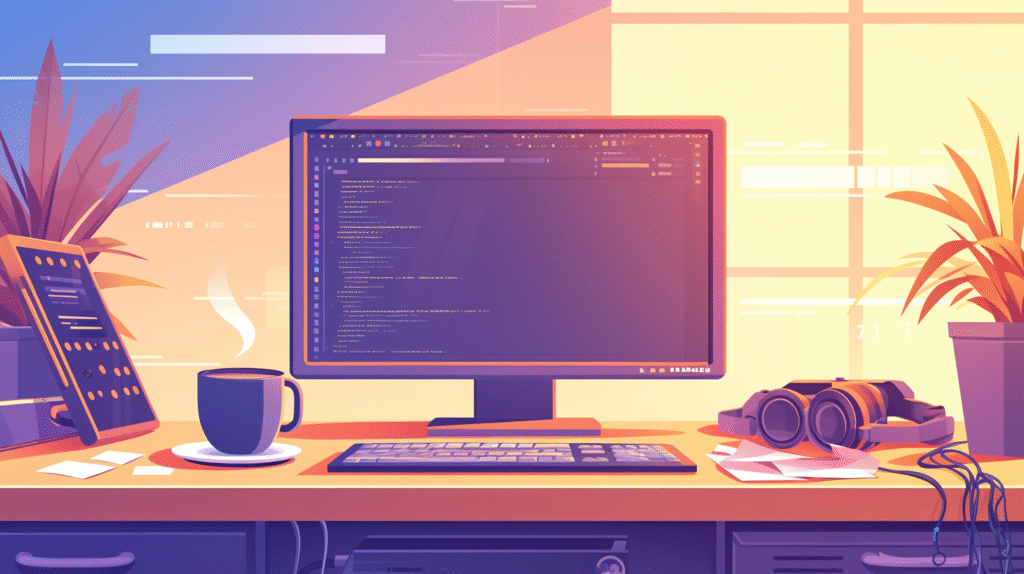
TAPデバイスを使っていると、いくつかの問題に遭遇することがあります。
代表的なトラブルと解決策をまとめました。
「Operation not permitted」エラー
原因: 権限が不足している
解決方法:
# sudoを使って実行
sudo ip tuntap add dev tap0 mode tap
# または、ユーザーに権限を付与
sudo tunctl -t tap0 -u $USER「Device or resource busy」エラー
原因: デバイスが使用中
解決方法:
# 使用しているプロセスを確認
sudo lsof | grep tap0
# プロセスを停止してから削除
sudo ip link set tap0 down
sudo ip tuntap del dev tap0 mode tapモジュールが見つからない
原因: TUN/TAPカーネルモジュールが読み込まれていない
解決方法:
# モジュールの読み込み
sudo modprobe tun
# 自動読み込みの設定
echo "tun" | sudo tee -a /etc/modulesパケットが通らない
原因: ファイアウォールやルーティング設定
解決方法:
# iptablesでフォワーディングを許可
sudo iptables -A FORWARD -i tap0 -j ACCEPT
sudo iptables -A FORWARD -o tap0 -j ACCEPT
# カーネルパラメータでフォワーディングを有効化
sudo sysctl -w net.ipv4.ip_forward=1セキュリティ上の注意点
TAPデバイスを使う際は、いくつかのセキュリティリスクに注意が必要です。
権限管理
- root権限でのみ作成するのが基本
- 一般ユーザーに権限を与える場合は、信頼できるユーザーのみに限定
- 不要なTAPデバイスは削除する習慣をつけましょう
ファイアウォール設定
TAPデバイスを経由する通信も、きちんとファイアウォールでフィルタリングしましょう:
# 特定のIPアドレスからのみ接続を許可
sudo iptables -A INPUT -i tap0 -s 192.168.100.0/24 -j ACCEPT
sudo iptables -A INPUT -i tap0 -j DROPログ監視
TAPデバイス経由の通信を監視することも重要です:
# tcpdumpで通信を監視
sudo tcpdump -i tap0 -n永続的な設定方法
システムを再起動しても設定が残るように、永続化の方法も知っておきましょう。
systemd-networkd を使った設定
/etc/systemd/network/tap0.netdev ファイルを作成:
[NetDev]
Name=tap0
Kind=tun
[Tun]
Mode=tap
User=youruser/etc/systemd/network/tap0.network ファイルも作成:
[Match]
Name=tap0
[Network]
Address=192.168.100.1/24設定を反映:
sudo systemctl restart systemd-networkdNetworkManager を使った設定(Ubuntu等)
GUI環境なら、NetworkManagerからも設定できます:
- ネットワーク設定を開く
- 「接続の追加」を選択
- 「TUN/TAP」を選択
- 必要な設定を入力
まとめ:TAPデバイスを使いこなそう
この記事では、Linux環境でのTAPデバイスのインストールから基本的な使い方まで解説してきました。
重要なポイントをおさらい:
- TAPデバイスは仮想的なネットワークカードで、VM接続やVPNに活躍する
- TUNとTAPは動作レイヤーが異なり、用途も違う
- インストールは
uml-utilitiesやtunctlなどのパッケージで可能 - 作成には
ip tuntapコマンドが現代的で推奨される - ブリッジ接続で仮想マシンを物理ネットワークに統合できる
- セキュリティと権限管理には十分注意が必要
TAPデバイスは一見難しそうですが、基本を押さえれば誰でも使いこなせます。
仮想化環境の構築や、ネットワークテスト環境の作成に、ぜひ活用してみてください!
実際に手を動かして試してみることで、ネットワークの仕組みへの理解も深まるはずです。
まずは簡単なTAPデバイスの作成から始めて、徐々に複雑な設定にチャレンジしていきましょう!
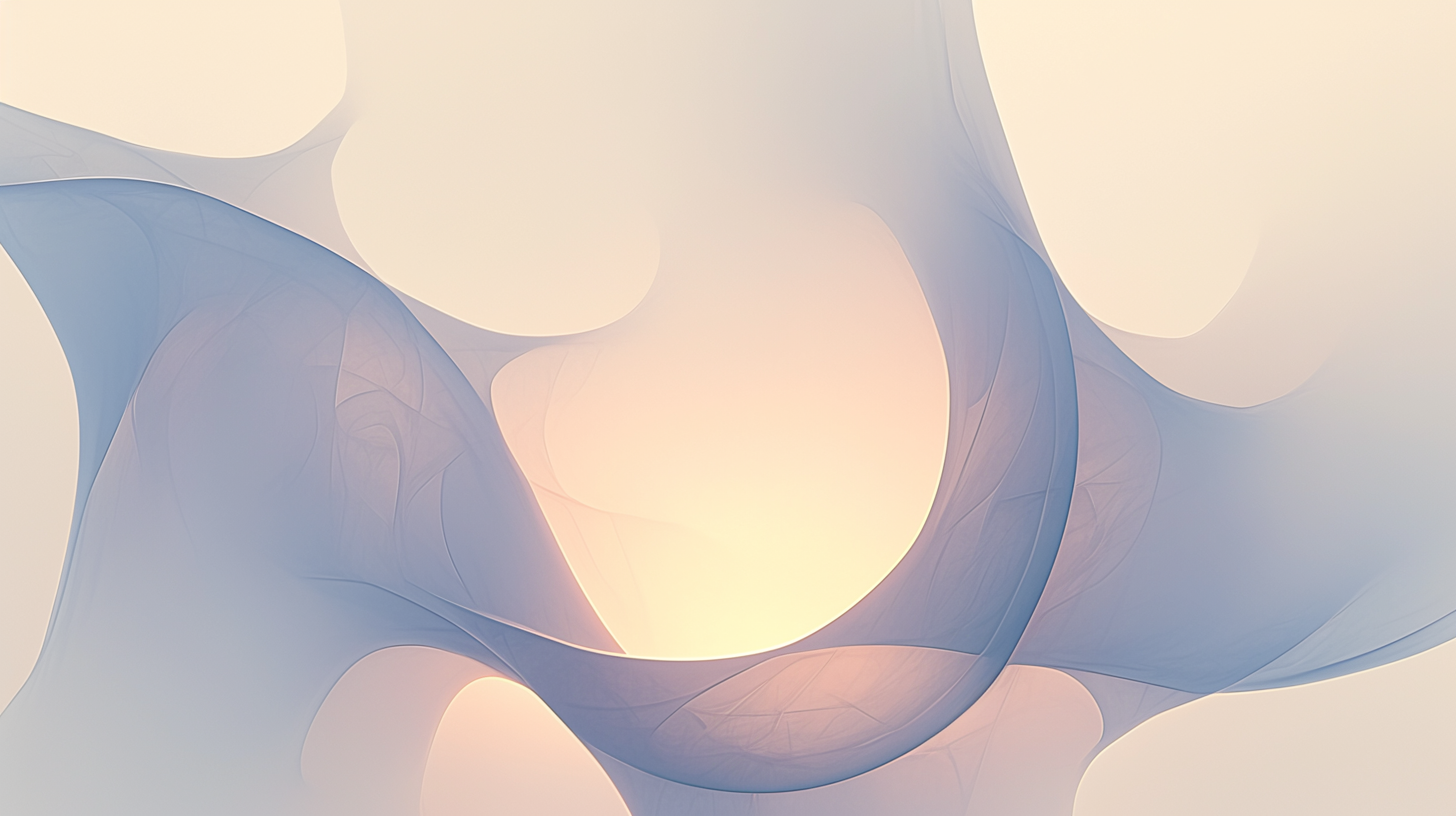






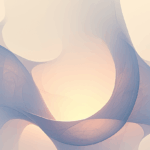
コメント